Discordでテキストを読み上げる方法は?具体的なやり方や注意点を紹介
近年では、コミュニティツールとして【Discord】が利用されています。ユニークな機能が多数搭載されており、最近ではAI機能を追加して利用する方も増えつつあります。なかでも、【テキストの読み上げ機能】は非常に便利な機能といえるでしょう。
今回は、Discordでテキストを読み上げる方法や便利なbot、利用する際の注意点などについて解説します。記事の後半では便利なツールも紹介しているので、ぜひ参考にしてください。
All-in-one ツールボックス:動画/音声/画像変換、動画/音声ダウンロード、動画編集、録画、圧縮.....すべてできる!

Part1.Discordとは?
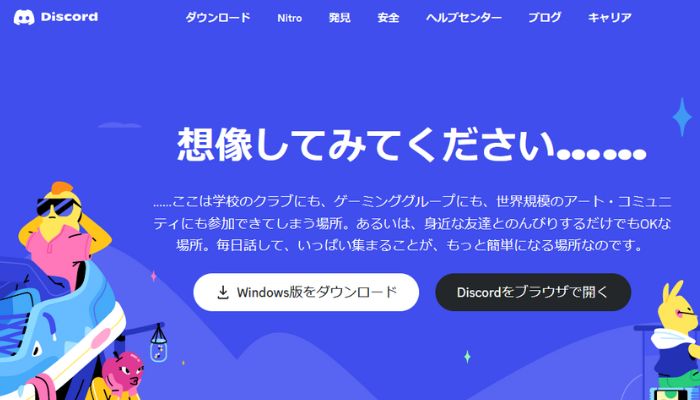
Discordは、ルーム内でチャンネルを作成できたり、さまざまな権限を設定したりできるコミュニケーションツールです。ゲームやスポーツなどエンタメジャンルだけではなくビジネスでも使用されるツールの一つであり、ポップなデザインが魅力といえます。近年ではAIを搭載した画像生成ツールとして利用する企業も多く、汎用性が高いことも特徴といえるでしょう。Discordの基本機能は無料で利用できるので、まだ使っていない方は、ぜひダウンロードしてみてください。
Part2.Discordでテキストを読み上げる方法
それでは、Discordでテキストを読み上げる方法を紹介します。基本的には、下記の3種類のやり方が存在します。
- 設定から読み上げる方法
- TTSでテキストを読み上げる方法
- 外部のbotを使用する方法
順番に見ていきましょう。
Discordでテキストを読み上げ方法一:設定から読み上げる方法
まずは通知からテキスト読み上げができる設定を行いましょう。Discordの設定画面を開き、下記の手順で設定をします。
設定メニューの【通知】を選択する
【テキスト読み上げによる通知】の範囲を指定する
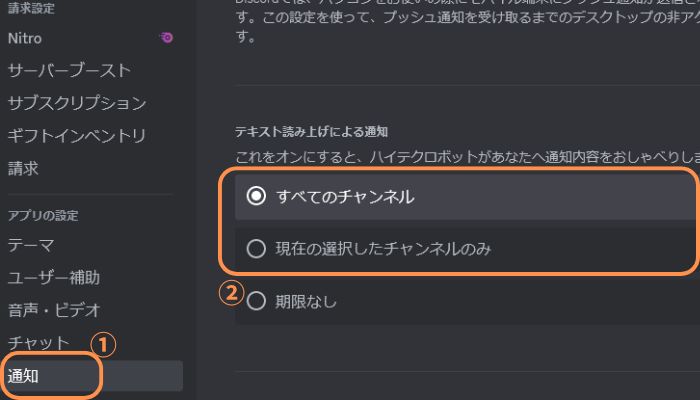
上記の設定を行うことで、特定のチャンネルの音声読み上げができるようになります。ただし音量はスマホやDiscordの設定に依存するので、注意してください。
Discordでテキストを読み上げ方法二:TTSでテキストを読み上げる方法
次に、TTSメッセージでテキストを読み上げる方法を紹介します。具体的なやり方は下記のとおりです。
- チャット入力欄に【/tts+半角スペース】を入力する
- 【message】を選択する
- 任意のテキストを入力する
- テキストを送信する
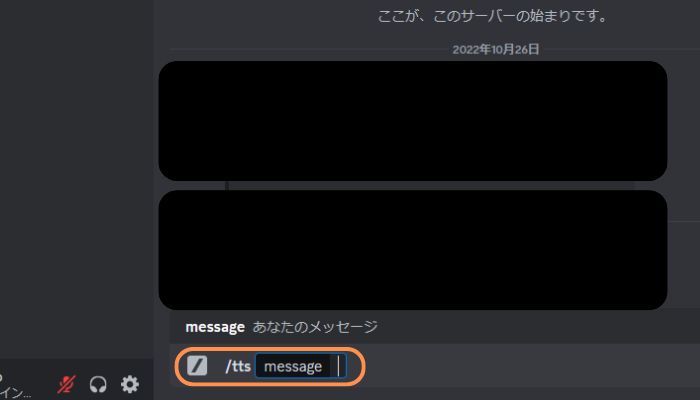
【message】の続きに読み上げたいテキストを入力して送信することで、チャットないでテキスト読み上げが行われます。ただし受け取る側がTTSの設定を拒否している場合は読み上げがされないので、注意してください。TTSでテキストを読み上げる方法は以上です。
Discordでテキストを読み上げ方法三:外部のbotを使用する方法
最後に、botを使用する方法を紹介します。botとは外部の開発した制作した機能であり、ユニークなテキスト読み上げを楽しむことが可能です。またbotを導入する際は、導入したbotの【Add to Server】を選択することで追加できます。またここからは、Discordで人気のbotを紹介します。
1.VOICEROID 読み上げBot
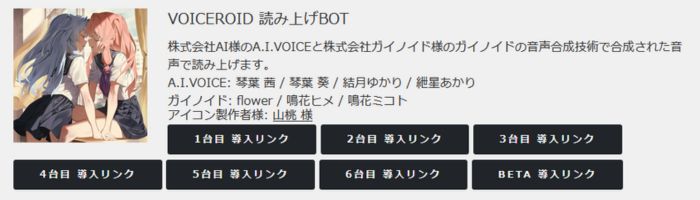
|
料金 |
無料 |
|
機能 |
テキスト読み上げ・辞書登録・話者変更 |
|
読み上げ精度 |
比較的滑らか |
【VOICEROID 読み上げBot】は、日本語に強い音声読み上げbotです。有名なキャラクターを利用でき、人間に近い滑らかな音声を楽しめるでしょう。入室・退室などのお知らせにも対応していることも魅力といえます。
2.VOICEVOX読み上げBOT
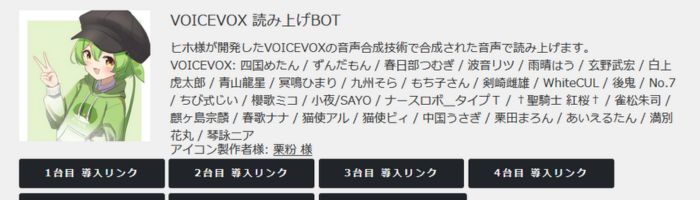
|
料金 |
無料 |
|
機能 |
テキスト読み上げ・辞書登録・話者変更 |
|
読み上げ精度 |
比較的滑らか |
【VOICEVOX読み上げBOT】は、Discordユーザーに人気の音声合成botの一つです。基本的な機能は前述の【VOICEROID 読み上げBot】と同じですが、人気キャラクター【ずんだもん】や【四国めたん】の音声を楽しめることで人気を集めています。
3.shovel
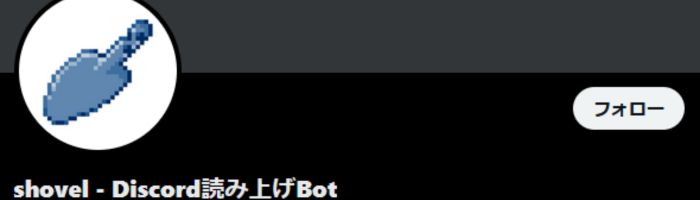
|
料金 |
無料 |
|
機能 |
テキスト読み上げ・話者変更 |
|
読み上げ精度 |
やや機械的 |
shovelは一部のクリエイターから絶大な人気を誇るbotの一つです。複数人でテキストチャットを楽しむ際に活躍するbotであり、ゲームプレイなどで利用されています。話者の数は少ない傾向がありますが、日本語に強いことは魅力といえます。
4.喋太郎
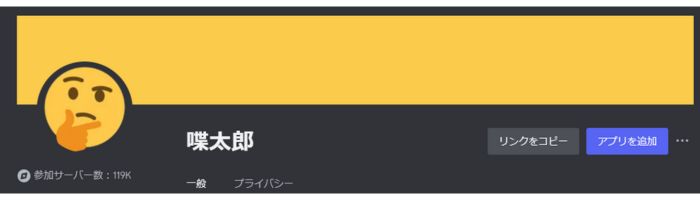
|
料金 |
無料 |
|
機能 |
テキスト読み上げ・話者変更 |
|
読み上げ精度 |
比較的滑らか |
喋太郎は、テキストの聞き取りに活用されるbotの一つです。会話してくれるようにテキストを読み上げてくれるので、ストレスなくチャットを楽しめるでしょう。公式サポートも用意されているので、安心して利用できることも特徴です。
関連記事:自動音声読み上げソフト5選!多機能で使いやすいAI搭載品も紹介
Part3.Discordでテキスト読み上げを利用する際の注意点
ここからは、Discordでテキスト読み上げを利用する際の注意点を紹介します。具体的には下記のとおりです。
- 機械的な音声になる可能性がある
- 誤読が多い
テキスト読み上げ機能やbotを利用する方は、上記の2つに注意してください。順番に解説します。
※機械的な音声になる可能性がある
近年のテキスト読み上げは比較的滑らかですが、声のトーンや抑揚などに関しては、やや機械的と考えられます。botを活用すると読み上げの精度は向上しますが、好みは人によってわかれるかもしれません。したがってストレスなく読み上げ機能を活用したい方は、自分にあったbotを探してみてください。
※誤読が多い
日本語は一つの漢字に複数の読み方が存在するので、botが誤読することが多々あります。基本的には気にならない方が多いようですが、人によってはストレスになるかもしれません。もしテキスト読み上げを仕事などで使用する方は、別のツールを検討するとよいでしょう。
Part4.Discord以外でテキスト読み上げを活用するならUniConverterがおすすめ!
ここまでは、Discordでテキスト読み上げを活用する方法について解説しました。しかしDiscordのテキスト読み上げ機能の精度は発展途上であり、使用用途によっては適切ではないかもしれません。そこで、より高品質な機能を活用したい方には、【UniConverter】をおすすめします。UniConverterは手軽に利用できるツールなので、ぜひ参考にしてください。
UniConverterとは?
UniConverterは、テキスト読み上げやAIによる自動脚本作成、字幕編集などの機能を搭載したソフトです。動画ダウンロードや動画変換などの機能も活用できるので、あらゆるシーンで活躍するツールといえるでしょう。全ての機能を直感的に利用できるので、PC操作が苦手な方でも簡単に使用することが可能です。より高品質なテキスト読み上げを利用したい方は、ぜひUniConverterをお試しください。
UniConverterでテキスト読み上げを利用する方法
それでは、UniConverterでテキスト読み上げを利用する方法について解説します。なおUniConverterは無料でダウンロードできるので、この機会に使い方を覚えてみてください。
ステップ1:UniConverterを起動する
UniConverterを無料ダウンロードしたら、画面に表示されている【テキスト読み上げ】をクリックします。
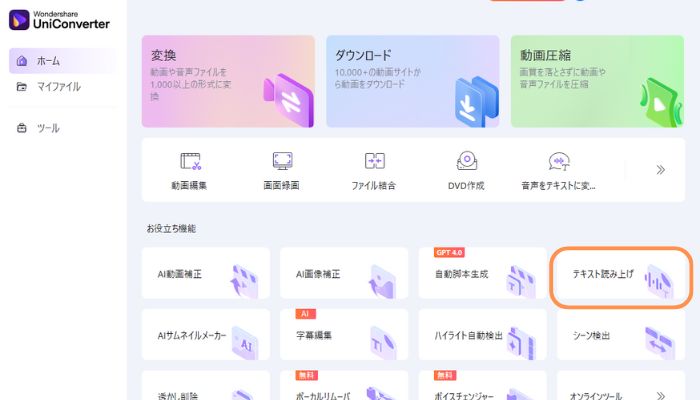
ステップ2:テキスト読み上げを利用する
UniConverterの【テキスト読み上げ】をクリックすると、設定メニューが表示されます。
- オーディオタイプ
- 声のトーン
- テキストの入力
上記を設定・入力を行い、【生成】をクリックしましょう。
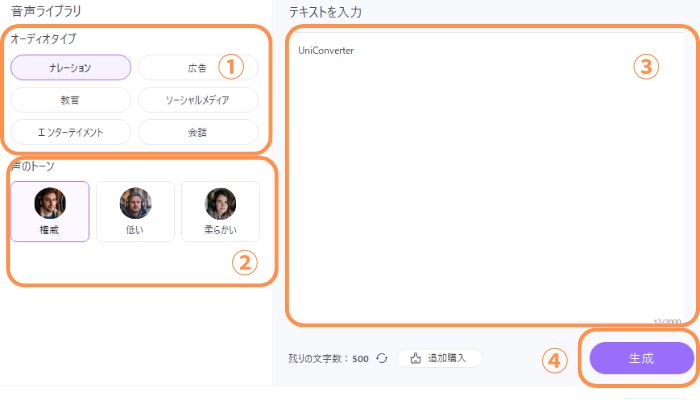
読み上げた音声データは、【エクスポート】をクリックすることで【MP3ファイル】として保存することが可能です。
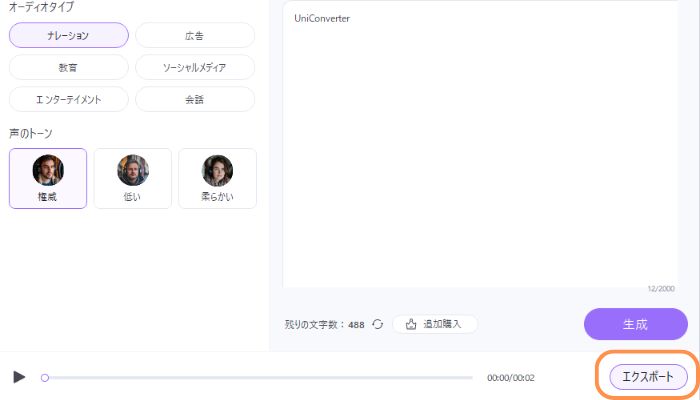
操作方法は非常に簡単なので、ぜひ活用してください。UniConverterでテキスト読み上げをする方法は以上です。
まとめ:Discordのbotを使ってテキスト読み上げを活用しよう
Discordの設定やTTSからテキスト読み上げを実施することは可能ですが、より高品質な読み上げを希望する方は、botを活用するとよいでしょう。ただしbotによって声の特徴が異なるので、自分にあったbotを導入してテキスト読み上げを活用してください。
より精度の高いテキスト読み上げを利用したい方は、UniConverterを活用するとよいでしょう。音声ファイルの保存に対応しているうえ、動画変換や動画ダウンロードなどの機能を搭載したソフトは多くありません。UniConverterは無料でダウンロードできるので、高品質な機能を体験したい方は、ぜひインストールしてください。
